Hai mai avuto la situazione quando hai acquistato un iPhone o iPad di seconda mano ma purtroppo hai scoperto che iCloud di questo dispositivo è bloccato? Non arrabbiarti, questo passaggio ti introdurrà a due diversi metodi per rimuovere e sbloccare il blocco iCloud: uno è rimuovere il blocco iCloud scaricando un iCloud Unlocker e l'altro è sbloccare iCloud senza scaricare. Se sei interessato a questo argomento, continua a leggere.

Se hai un iPhone, iPad o un altro dispositivo iOS con iCloud bloccato, forse puoi comunque utilizzare questo account anche se non conosci i dettagli al riguardo. Tuttavia, non è possibile disattivare lo strumento Trova il mio iPhone sul dispositivo, cancellare il dispositivo e riattivare il telefono per impostare le informazioni dettagliate. A questo punto, devi usare un iCloud Unlocker.
Quel che è peggio, se il telefono è connesso a Internet, gli utenti dell'account registrato possono cancellare il telefono in qualsiasi momento e bloccarlo in qualsiasi modo perché il dispositivo è rintracciabile. Pertanto, è necessario un iCloud Unlocker per rimuovere il blocco iCloud.
In effetti, ci sono molti bei software di sblocco iCloud sul mercato per sbloccare il blocco iCloud. Ma se non vuoi scaricare alcun software di sblocco iCloud e cerchi un nuovo modo per aggirare il blocco di attivazione iCloud, c'è un tipo di iCloud Unlocker online che puoi usare direttamente senza necessariamente scaricarlo.
Il metodo comune richiede di scaricare il software iCloud Unlocker, iCloud Remover, sul computer. Questo metodo consiste nell'utilizzare questo software di rimozione iCloud per bypassare il blocco di attivazione iCloud e sbloccare correttamente il blocco iCloud. Per quanto riguarda il tempo del processo di sblocco, è diverso dalla diversa marca o modello del dispositivo e richiede solitamente da 3 a 5 giorni lavorativi. Devi solo inviare il tuo numero IMEI al programma o scaricare questo software sul computer, puoi facilmente sbloccare il tuo iCloud con questo download iCloud locker. Ecco i passaggi dettagliati per bypassare il blocco iCloud sul tuo dispositivo iOS con iCloud Remover:
Passo 1 Accedi a iCloud Remover
Cerca nel sito ufficiale di iCloud Remover su Internet e aprilo. Oppure puoi digitare direttamente icluremover.org per trovare questo download di iCloud unlocker.
Passo 2 Scarica iCloud Remover
Fai clic sul pulsante Download nell'angolo in alto a destra se puoi vederlo sull'interfaccia principale, quindi iCloud Remover verrà scaricato sul tuo computer.
Passo 3 Conferma se compatibile
Prima di iniziare a sbloccare iCloud con questo download iCloud Unlocker, potresti dover inviare il tuo numero IMEI a questo programma per verificare se il dispositivo bloccato è compatibile con iCloud Remover o meno.
Passo 4 Ricevi un'email
Quando il programma ha confermato il tuo numero IMEI, puoi anche ricevere un'e-mail che conclude il modello, la data di acquisto, la garanzia, il blocco del corriere e ulteriori informazioni sul tuo dispositivo.
Passo 5 Rimuovi il blocco iCloud
E riceverai un'altra e-mail se il tuo dispositivo è compatibile con questo iCloud Unlocker. Ci sono un nuovo account e-mail e password in questa e-mail per rimuovere il blocco iCloud. Segui semplicemente le istruzioni nell'email e puoi semplicemente raggiungerlo.
Una cosa da illustrare, le commissioni che utilizzano questo download iCloud Unlocker per aggirare il blocco iCloud possono richiedere $ 145. Non è economico e puoi adottare questo metodo se te lo puoi permettere. Tuttavia, se vuoi trovare un modo più economico per rimuovere il blocco iCloud o vuoi solo bypassare il blocco iCloud senza scaricare un dispositivo di rimozione iCloud, non puoi perdere il seguente passaggio.
Potresti aver bisogno: Come trovare l'account iCloud tramite l'IMEI
Se hai scoperto che iCloud è bloccato, il modo più semplice e consigliato è utilizzare uno strumento di sblocco iOS professionale: Sblocco iPhone Aiseesoft per rimuovere iCloud da iPhone senza password. È il miglior strumento di sblocco per iPhone che può ripristinare completamente il tuo iPhone come nuovo.

Scarica
Sicuro al 100%. Nessuna pubblicità.
Sicuro al 100%. Nessuna pubblicità.
Passo 1 Download gratuito, installazione e avvio di iPhone Unlocker sul tuo computer. Scegliere Rimuovi ID Apple modalità. Collega il tuo iPhone al computer tramite un cavo USB.
Passo 2 Rimuovi ID Apple cancellerà tutti i dati incluso l'account iCloud sul tuo iPhone. Inoltre, devi mantenere il tuo iPhone collegato durante il processo. Seguendo le istruzioni, è possibile fare clic Inizio per iniziare il processo.
Passo 3 Se Trova il mio iPhone è disabilitato, iPhone Unlocker inizierà a rimuovere l'ID Apple e l'account iCloud. Se Trova il mio iPhone è abilitato, puoi andare a Impostazioni profilo > Generale > Resete selezionare Ripristina tutte le impostazioni. Quindi, l'ID Apple e l'account iCloud verranno rimossi automaticamente.
Passo 4 Al termine del processo, l'ID Apple e l'account iCloud verranno rimossi da iPhone. Quindi, puoi configurare il tuo iPhone come nuovo.
Il metodo ufficiale costa circa $ 27.00 per rimuovere il blocco iCloud e non è necessario scaricare un blocco iCloud. Per quanto riguarda il tempo di sblocco, potrebbero essere necessari da 1 a 3 giorni lavorativi, che è anche più breve del metodo online. Quando accedi a una connessione Internet attiva, trova il numero IMEI del tuo dispositivo e un pagamento valido, puoi semplicemente sbloccare iCloud con il metodo ufficiale. Di seguito sono riportate le guide dettagliate sullo sblocco del blocco iCloud con iCloud Unlocker ufficiale.
Passo 1 Visita il sito ufficiale
Cerca e apri il sito Web ufficiale di iPhone Unlock, che è iCloud Unlocker che utilizzerai in questo metodo ufficiale. Nell'interfaccia principale, seleziona l'opzione Sblocca iCloud nell'elenco di navigazione a destra.
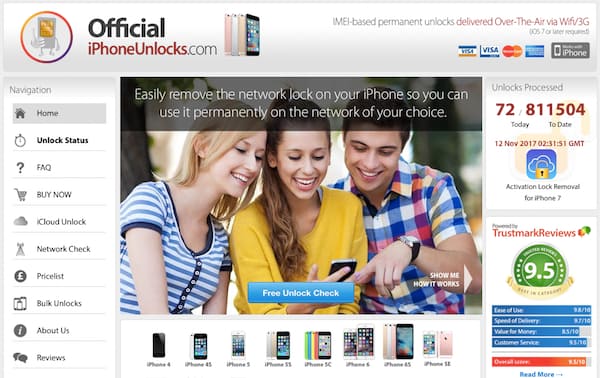
Passo 2 Immettere il numero IMEI
In base alla finestra pop-up, questo iCloud Unlocker ti chiederà di digitare il tipo di portatile e il numero IMEI del tuo dispositivo iOS, quindi fai clic sul Aggiungi al Carrello pulsante nel quarto in basso a sinistra.
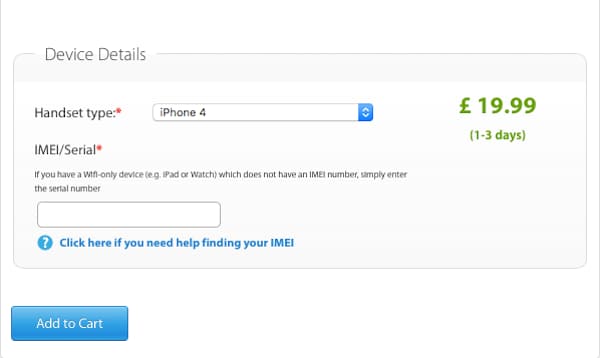
Passo 3 Inserisci un'e-mail valida
Quindi verrai indirizzato a una nuova pagina del sito Web. Qui devi inviare un account e-mail valido nello spazio corrispondente, che verrà utilizzato per comunicare con te quando iCoud Unlocker ufficiale sta bypassando il tuo blocco iCloud.
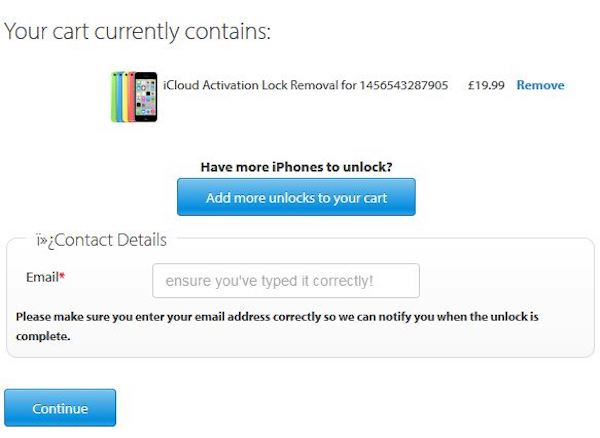
Passo 4 Controlla i dettagli del pagamento
Dopo aver inserito l'indirizzo e-mail valido, è necessario inviare i dettagli di pagamento. Puoi scegliere tra Visa, MasterCard e American Express. Quindi fai clic sull'opzione "Paga con carta di credito o di debito" e controlla i dettagli del pagamento.
Passo 5 Bypassare il blocco iClock
Dopo aver ricevuto un'e-mail, hai pagato le tariffe correttamente e lo sblocco iCloud ufficiale inizierà a bypassare il blocco iCloud. Dopo diversi giorni lavorativi, il programma ti invierà un'altra e-mail che ti dice che il blocco iCloud è stato bypassato.
FoneLab Recupero Dati iPhone ti offre un'opzione di ripristino rapida e affidabile per recuperare file multimediali persi o cancellati, contatti, messaggi, memo e quasi tutto sul tuo iCloud in pochi istanti.
1. Supporta il recupero dei dati di backup iCloud
2. Scarica il file di backup di iCloud
3. Recupera i file di backup da iCloud
4. Ripristina 19 tipi di dati da iCloud
Sicuro al 100%. Nessuna pubblicità.
Sicuro al 100%. Nessuna pubblicità.
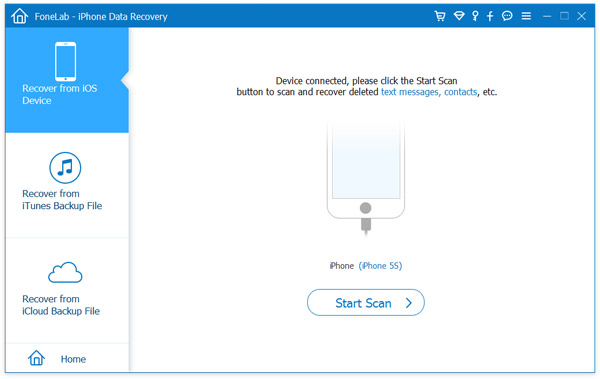
Puoi imparare il tutorial dettagliato dal video qui sotto:
Sblocco iPhone
1.1 Sblocca iPhone Cricket 1.2 Sblocca TracFone iPhone 1.3 Sblocca Movil Repubblica Dominicana iPhone 1.4 Sblocca T-Mobile iPhone 1.5 Sblocca lo Sprint iPhone 1.6 Sblocca iPod Touch 1.7 Sblocca iCloud
Per riparare lo schermo dell'iPhone bloccato, cancellare la funzione della password può aiutarti molto. E puoi anche cancellare facilmente l'ID Apple o la password per lo Screen Time.
Sicuro al 100%. Nessuna pubblicità.
Sicuro al 100%. Nessuna pubblicità.